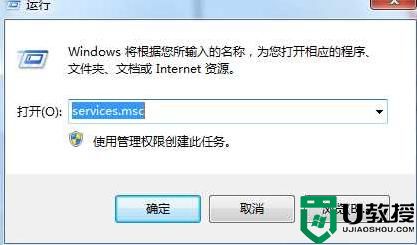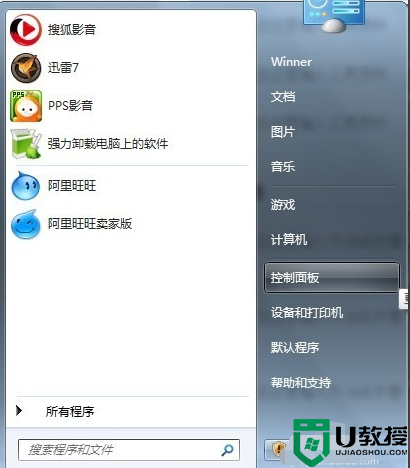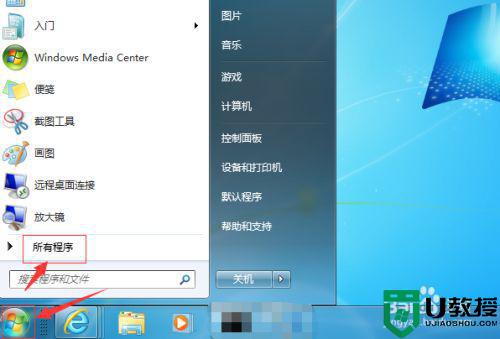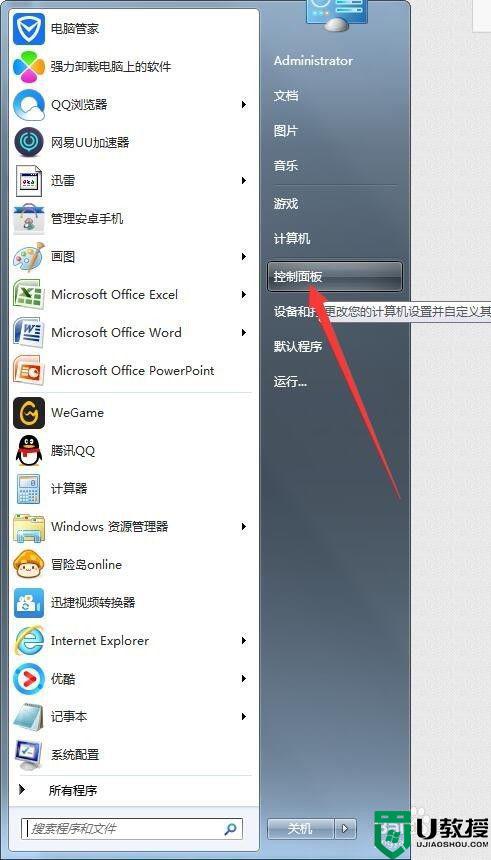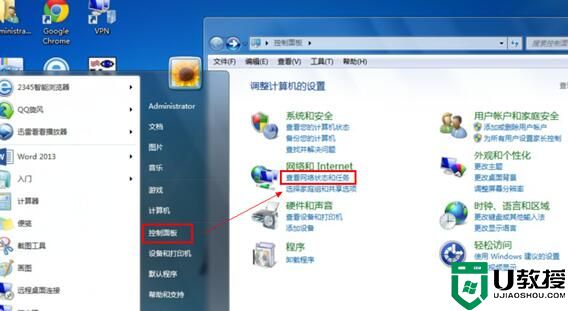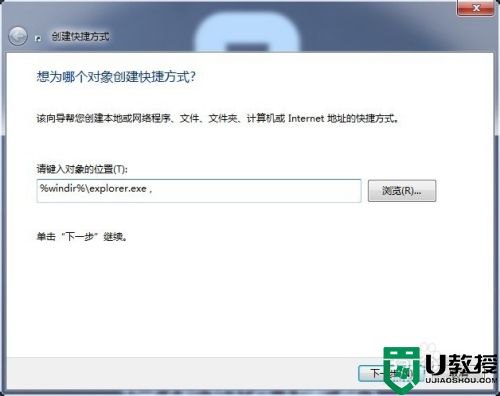win7新建一个本地连接怎么创建 win7创建新的本地连接设置方法
时间:2021-09-01作者:xinxin
每次在启动win7电脑之后,有些用户需要进行宽带的账户密码输入连接,而对于不同的宽带账户,都会有属于各自的本地连接,方便下次用户在启动win7系统时自己通过本地连接宽带,那么win7新建一个本地连接怎么创建呢?下面小编就来告诉大家win7创建新的本地连接设置方法。
推荐下载:电脑系统win7旗舰版
具体方法:
1、首先,我们点击开始图标,点击之后会跳出来一个新的窗口,我们在这个窗口上可以看到一个“控制面板”的选项,大家点击进入即可,然后点击选择“网络和Internet”选项。
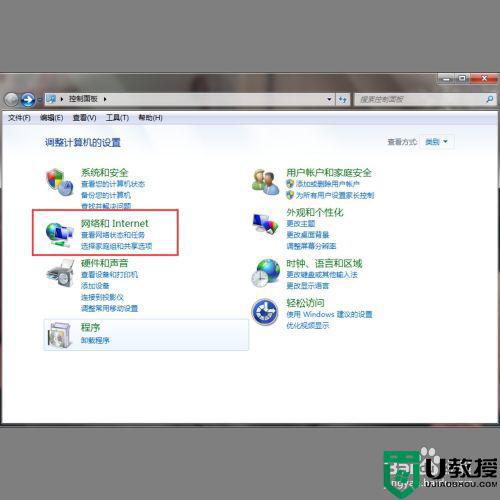
2、然后,我们进入新的界面,在这个界面我们可以看到一个“网络和共享中心”的选项,大家点击进入即可。
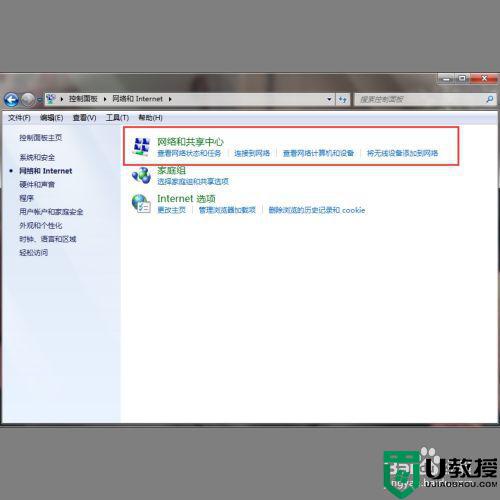
3、之后,我们切换到新的界面,在这个界面我们可以看到一个“更改适配器设备”的选项,大家点击进入即可。
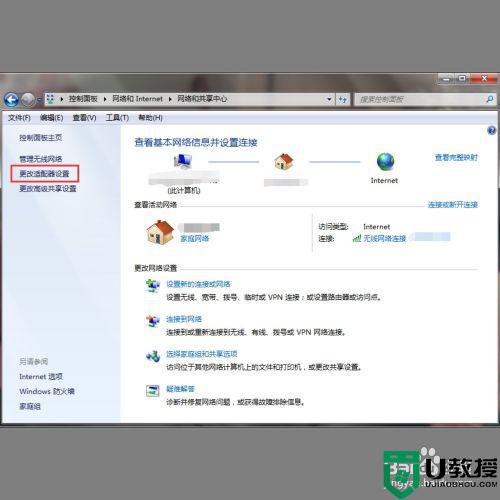
4、最后进入新的界面,点击本地连接,单击鼠标右键,在弹出来的窗口中选择“属性”,然后在新的窗口里面选择“Internet 协议版本4”,点击“属性”,然后输入自己的IP地址即可。
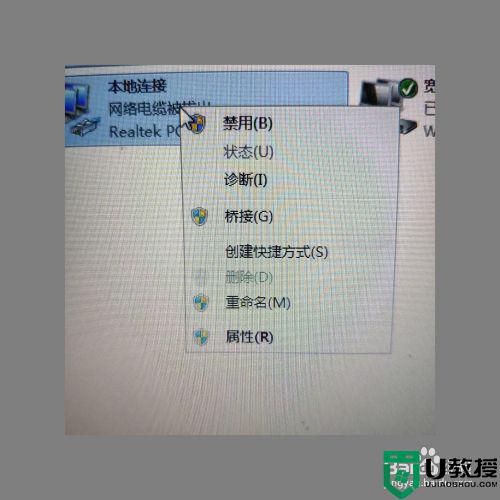
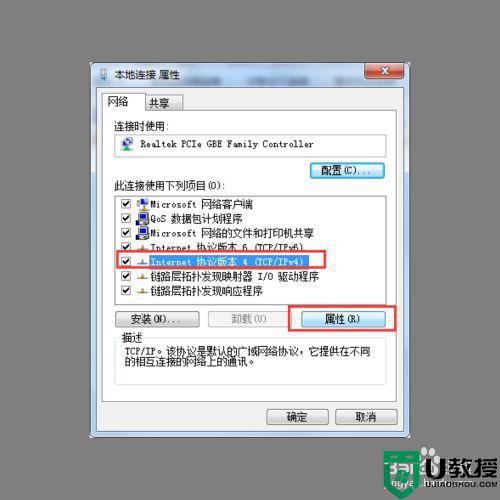
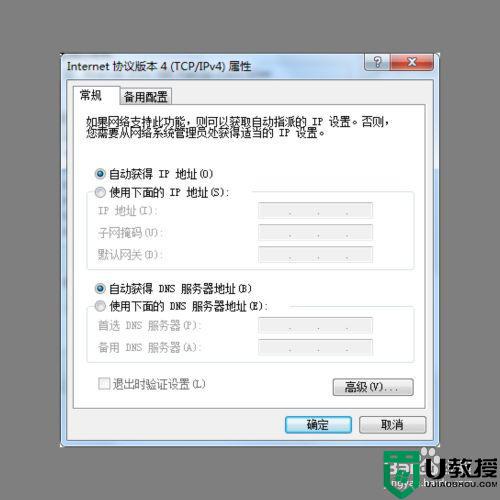
上述就是关于win7创建新的本地连接设置方法了,有需要的用户就可以根据小编的步骤进行操作了,希望能够对大家有所帮助。